Maison >Problème commun >Comment restaurer le mélangeur de volume classique dans Windows 11
Comment restaurer le mélangeur de volume classique dans Windows 11
- WBOYWBOYWBOYWBOYWBOYWBOYWBOYWBOYWBOYWBOYWBOYWBOYWBavant
- 2023-04-13 21:16:121533parcourir
Qu'est-ce que le mélangeur de volume Windows 11 ?
Si vous n’avez pas encore utilisé le nouveau Volume Mixer dans Windows 11, jetons-y un coup d’œil. Il a un nouvel emplacement et est légèrement différent des commandes sonores utilisées dans les anciennes versions de Windows.
Vous pouvez le trouver en cliquant avec le bouton gauche sur l'icône du haut-parleur dans le coin inférieur droit. Cela ouvrira une barre de volume universelle pour votre système – au-dessus de la barre de volume se trouvent les paramètres rapides de Windows 11.
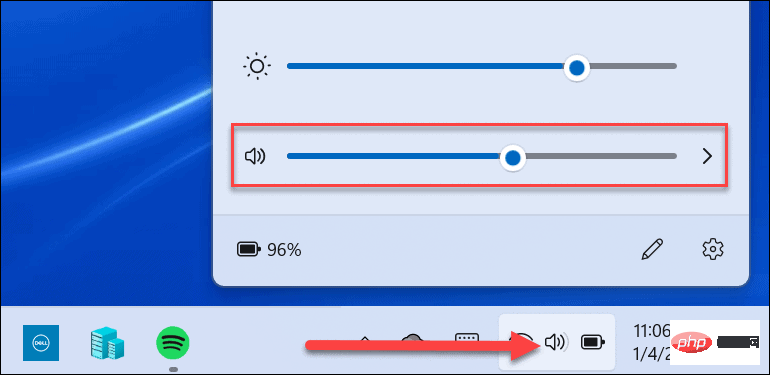
Cliquez sur la flèche à droite du curseur de volume pour sélectionner la sortie audio. Notez que vous pouvez également cliquer avec le bouton droit sur l'icône du haut-parleur pour afficher un menu caché. De là, vous pouvez cliquer sur pour ouvrir le mixeur de volume .
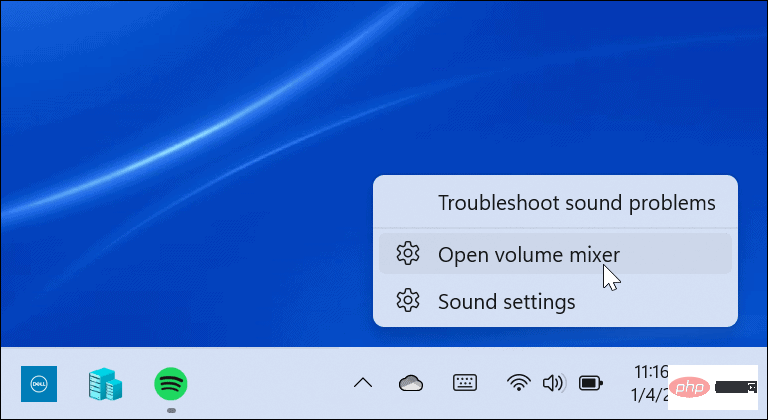
Cela ouvrira une page système complète où vous pourrez contrôler différents aspects du volume de votre système. Il est divisé en deux parties : Système et Application.
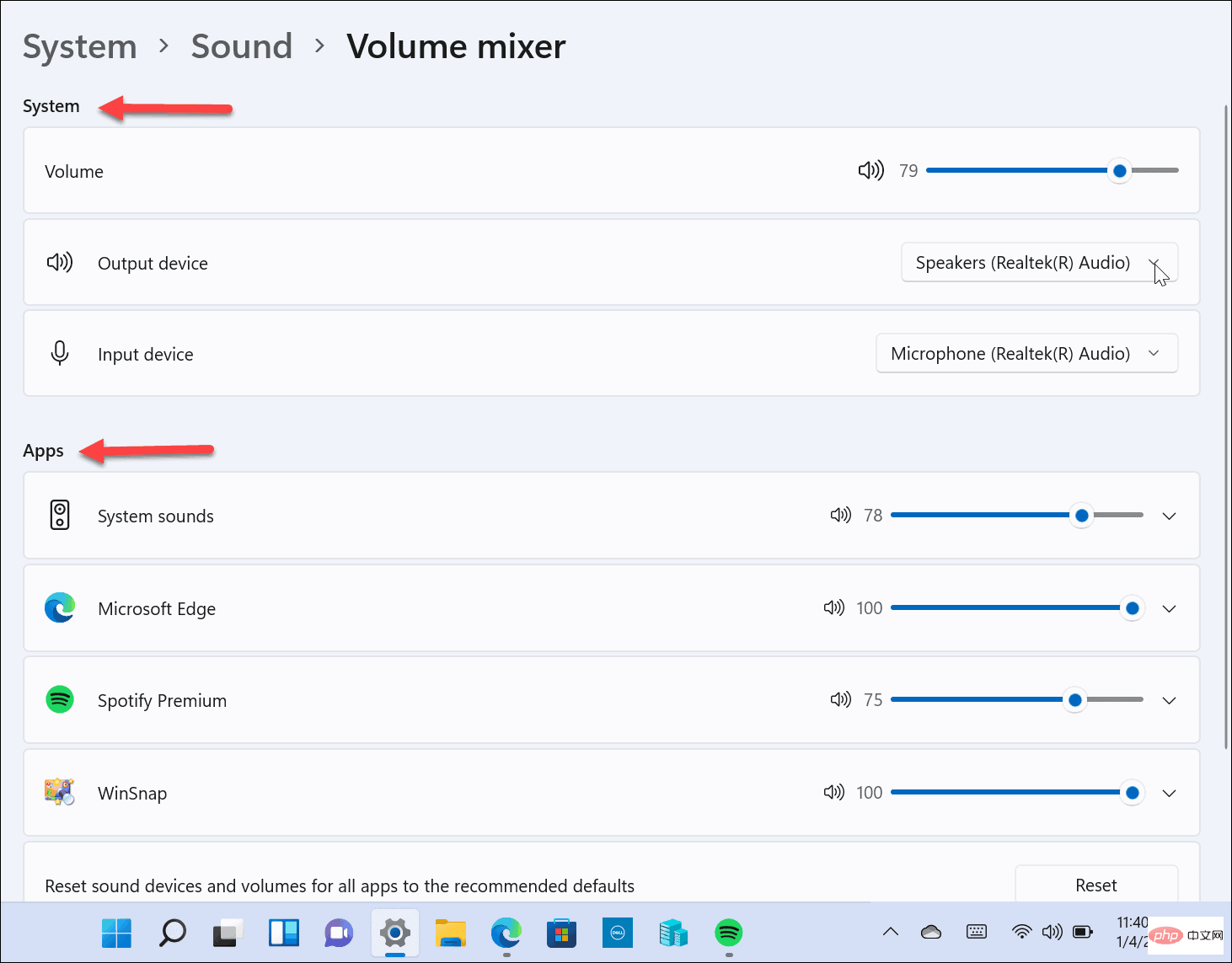
Vous avez un accès complet à la plupart des paramètres fournis par Classic Volume Mixer, mais ce n'est pas le meilleur et nécessite trop de clics pour naviguer.
Comment restaurer le mélangeur de volume classique dans Windows 11
Si vous êtes habitué à la barre de mixage de volume dans Windows 10, vous devez la restaurer dans Windows 11. Il existe plusieurs façons de procéder.
Une méthode utilise un raccourci dans la barre des tâches, tandis que l'autre méthode nécessite que vous utilisiez une application tierce. Commençons par créer un raccourci – voici comment procéder :
- Utilisez le raccourci clavier Touche Windows + R pour afficher la boîte de dialogue Exécuter.
- Tapez l'exécutable suivant et appuyez sur Entrée ou cliquez sur OK :
Sndvol.exe
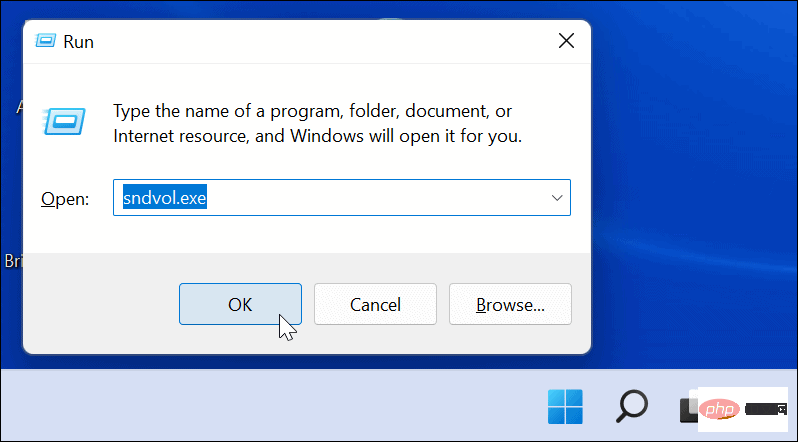
- Le mélangeur de volume classique que vous avez utilisé dans les versions précédentes de Windows apparaîtra.
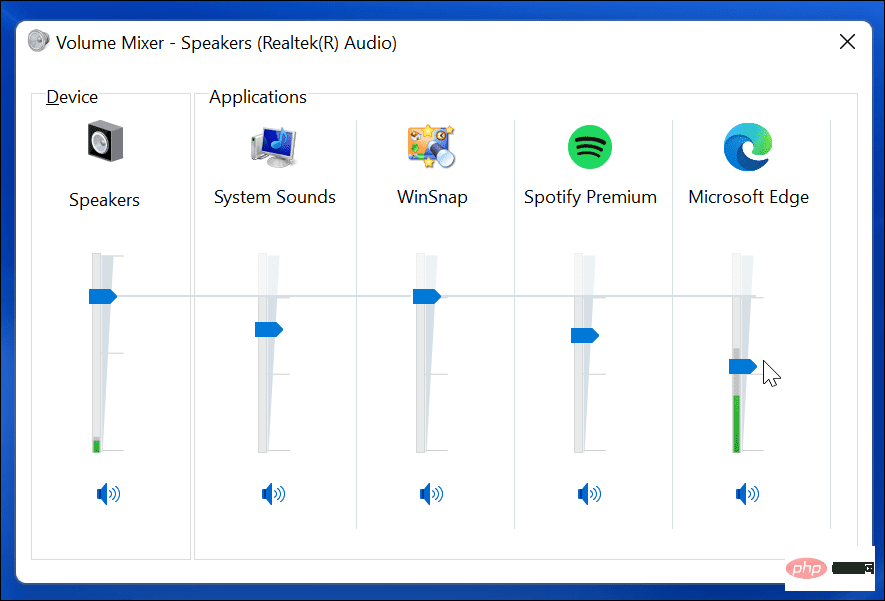
- Lorsque le Mixer classique apparaît à l'écran, cliquez avec le bouton droit sur l'Icône du mixeur dans la barre des tâches et sélectionnez Épingler à la barre des tâches dans le menu.
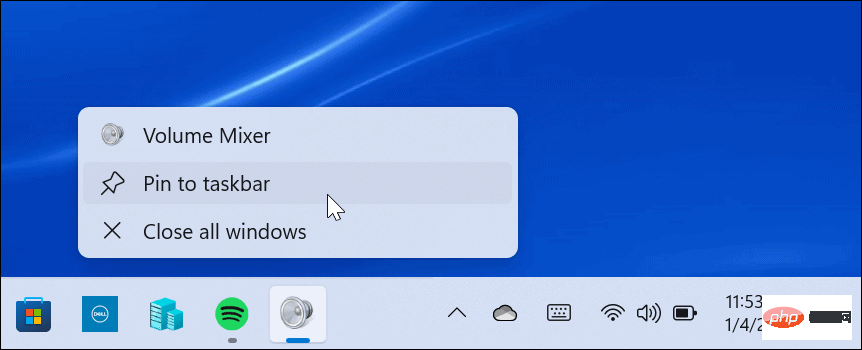
C'est tout. Vous pouvez désormais accéder à tout moment au mixeur de volume classique à partir du raccourci de la barre des tâches.
Comment utiliser le mélangeur de volume classique pour Windows 11
La méthode de raccourci ci-dessus peut fonctionner pour certains, mais d'autres utilisateurs voudront peut-être accéder au mélangeur de volume à partir de la barre d'état système. C'est là que l'application bien nommée Classic Volume Mixer entre en jeu.
Voici ce que vous devez faire pour l'installer et l'utiliser :
- Téléchargez Classic Volume Mixer depuis GitHub. L'application est gratuite, open source et accessible à tous ceux qui le souhaitent.
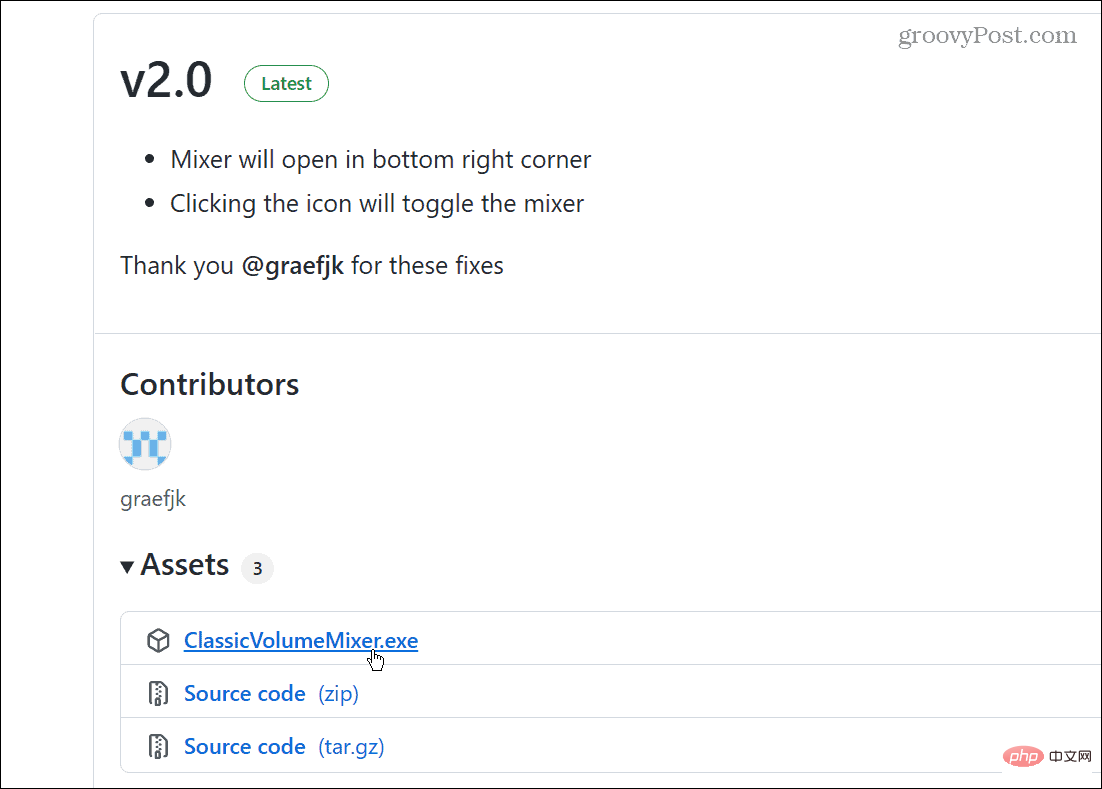
- Une fois le fichier téléchargé, utilisez le raccourci clavier Touche Windows + R et tapez shell:startup et cliquez sur OK.
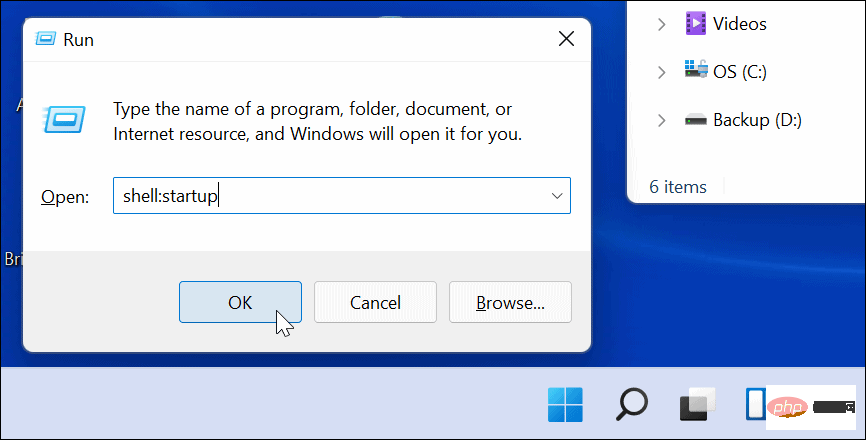
- Maintenant, collez le fichier ClassicVolumeMixer.exe téléchargé dans le dossier Startup ouvert. Fermez l'Explorateur de fichiers et redémarrez votre PC.
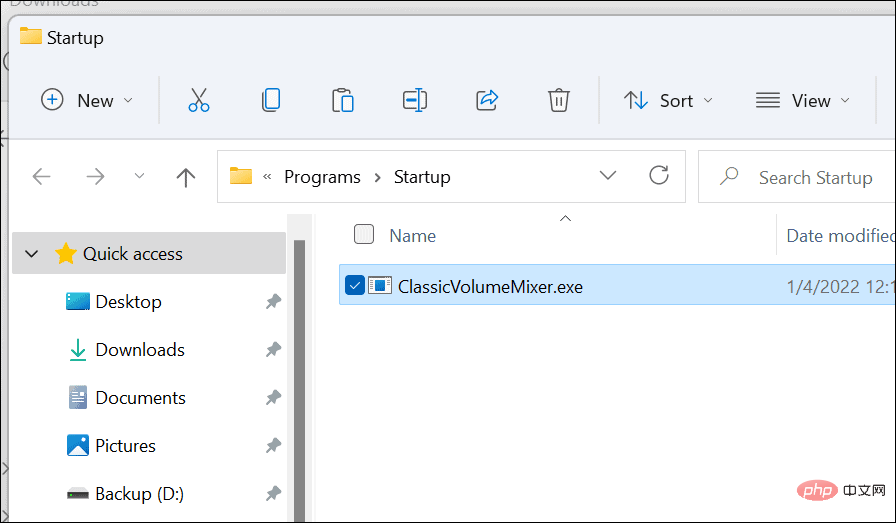
Après le redémarrage de votre ordinateur, vous trouverez une nouvelle icône de haut-parleur intitulée Classic Mixer dans votre barre d'état système. Lorsque vous cliquez sur l'icône, cela lancera le mélangeur de volume classique auquel vous êtes habitué.
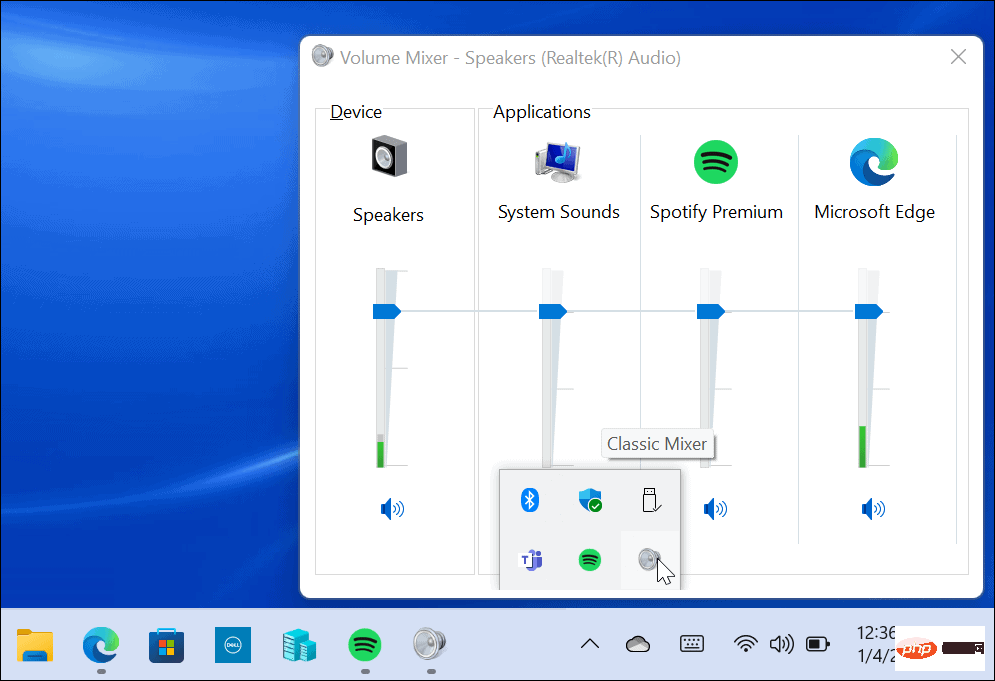
La fonctionnalité originale de Windows 11 Volume Mixer est toujours là, mais cette application vous permet d'accéder aux fonctionnalités auxquelles vous êtes le plus habitué. Il apparaît même dans la barre d'état système (contrairement à lorsque vous créez un raccourci).
Ce qui précède est le contenu détaillé de. pour plus d'informations, suivez d'autres articles connexes sur le site Web de PHP en chinois!

